実習コーナー
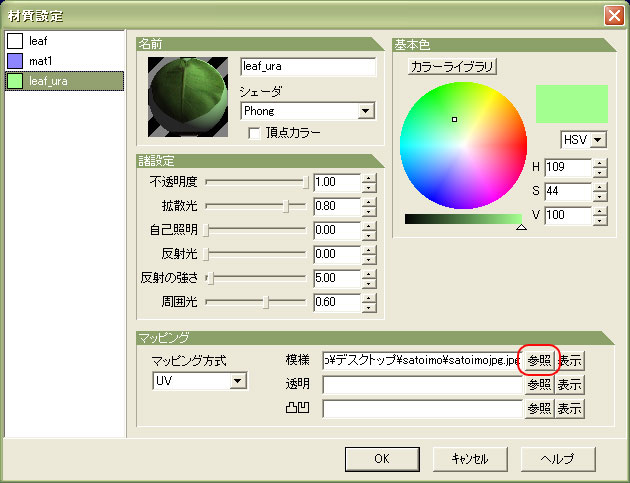
次はUVを貼ります。
材質パネルの「設定」で葉の表と裏のマテリアルにテクスチャをあてます。
マッピングの「模様」の横の「参照」をクリックし、テクスチャファイルを読み込みます。
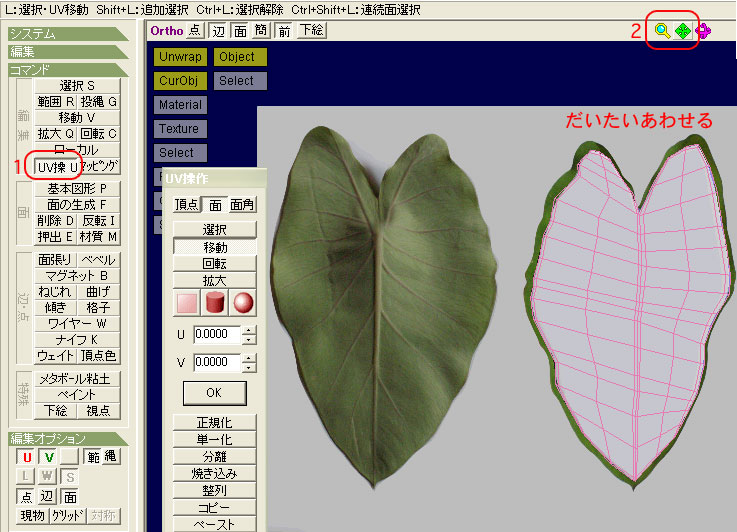
コマンドの中の「UV操作」をクリックし、F3を押しオブジェクトを正面に向けます。ズームツールや移動ツーツでオブジェクトをテクスチャの表にだいだい合わせます。

Materialがオフになている事を確認し、全て選択で全ての面を選択します。
次にUV操作の「焼き込み」をクリックして、UVを貼付けます。
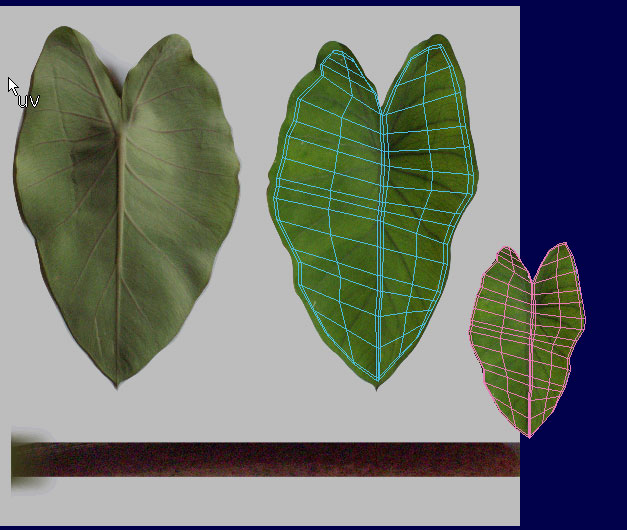
こんな感じになります。
少しずれている部分がありますが、後ほど修正します。
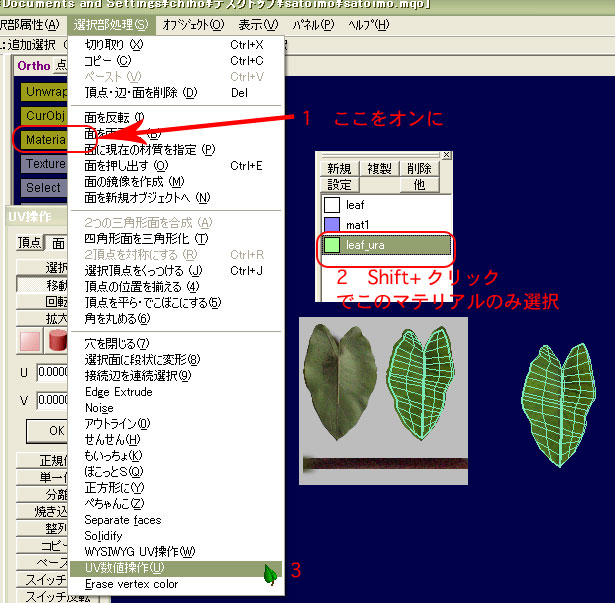
裏のUVを貼付けます。
Materialをオンにします。次に材質パネルの裏のマテリアルをShift+クリックで選択します。
選択部処理メニューから「UV数値操作」をクリックします。

このようなダイアログが出ますので、「乗算」にチェックを入れ、「U値」に-1を入れます。

裏のUVが鏡面になりました。
この作業は表と裏でテクスチャが鏡面になっている場合のみです。鏡面になっていない場合は、裏だけのUVを表示し、移動させるだけでいいです。
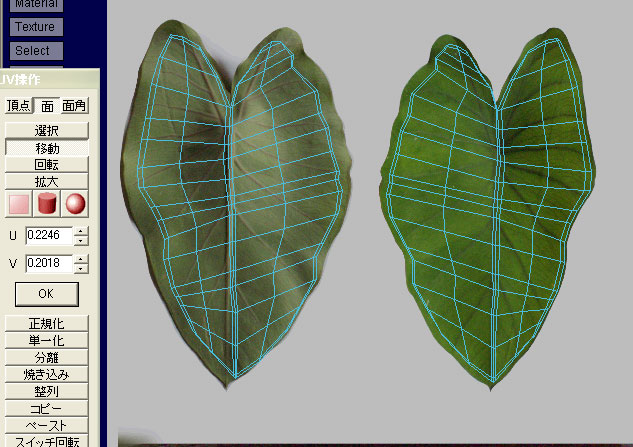
表と裏のUVを一応貼りました。これから調整していきます。
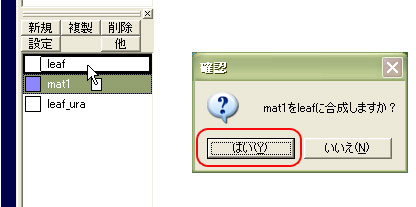
調整の前に、縁に仮に当てていたマテリアルを合成します。
材質パネルで仮のマテリアルを表のマテリアルにドラッグします。
確認のダイアログがでますので、「はい」をクリックしてください。
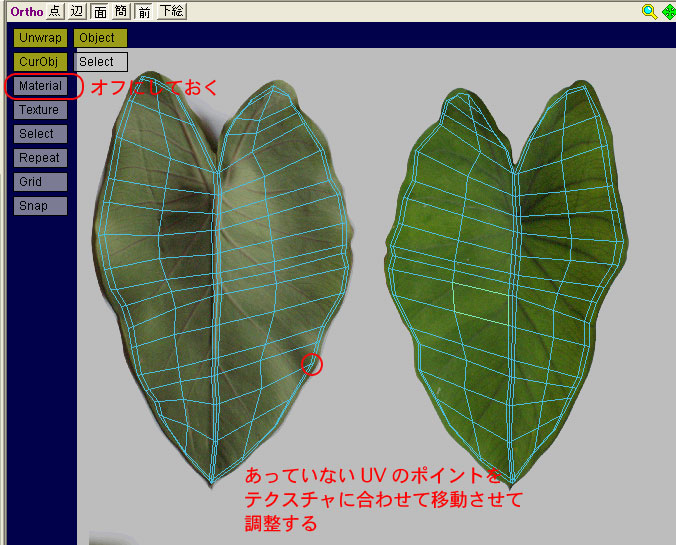
Materialをオフにし、合っていないUVのポイントを選択し、ドラッグしながら調整していきます。
テクスチャより、少し小さめで調整すると綺麗に仕上がります。
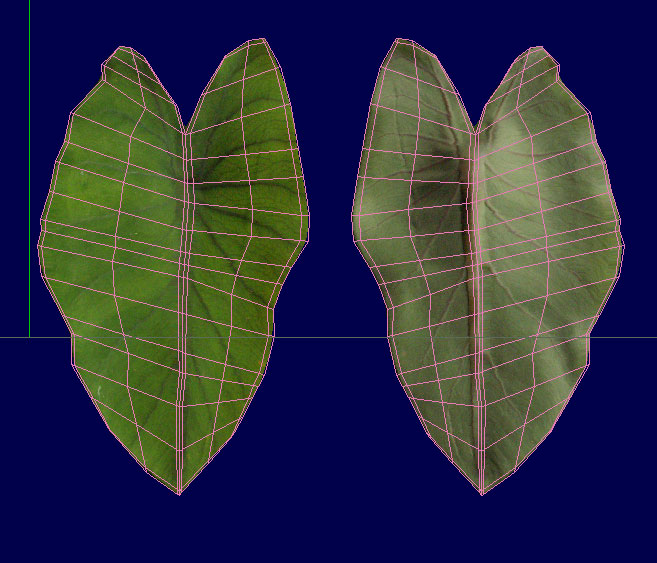
UVの調整が終ると、こなります。だいぶ葉っぱらしくなりました。
左が表、右が裏です。